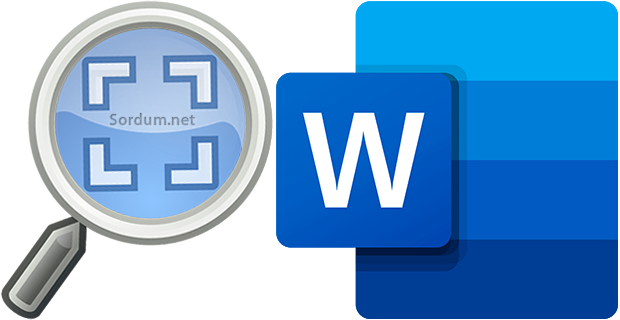
Microsoft Word , belge hazırlamada çok sık kullanılan bir Office bileşenidir , özellikle işyerlerinde onlarca hatta yüzlerce sayfa uzunluğundaki raporları okurken kaldığınız yerden başlaması size vakit
kazandıracaktır. Peki ama Diyelimki 450 sayfalık bir raporda 152. sayfadayken belgeyi kapatıp gittiniz , döndüğünüzde Microsoft Word ilk sayfadan açıldı , bu durumda eğer belgeyi kaydedip çıktıysanız Normalde herhangi birşey yapmanıza gerek yok , belgeyi açtığınızda size Tekrar hoşgeldiniz Kaldığınız yerden devam edin penceresi çıkacaktır (Ofice 2013 -2016 arasındaki sürümlerde yerleşik özelliktir) ve buraya tıkladığınızda son kaldığınız yere gidersiniz.
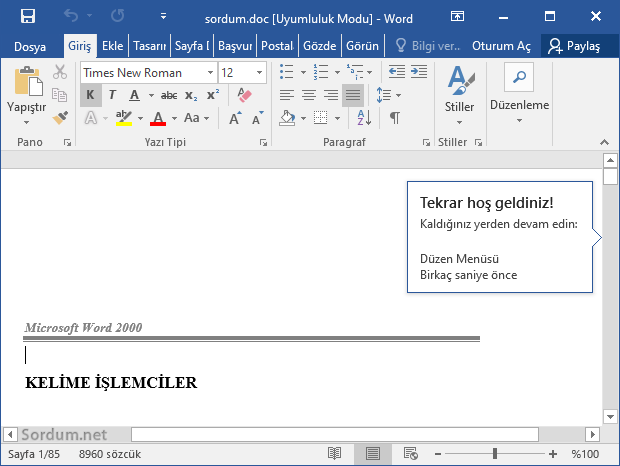
Eğer üstteki resimde yeralan uyarı çıkmadıysa klavyenizdeki Shift ve F5 klavye tuşlarına birlikte basın. Böylece yazının sağ tarafında sizi kaldığınız yere götürecek olan işaret belirecektir ve buraya tıkladığınızda kaldığınız yere gideceksiniz.
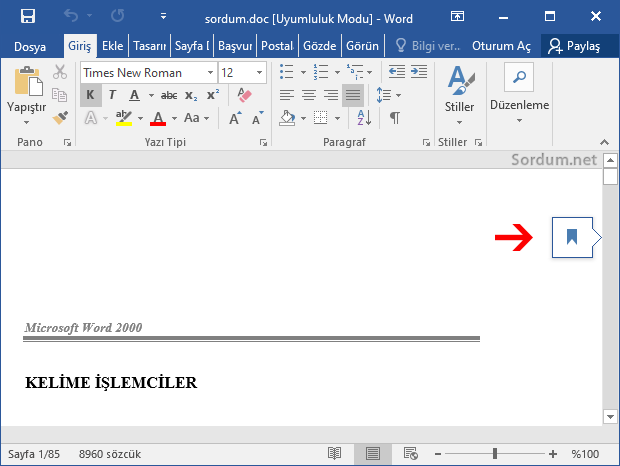
Microsoft Word kullanıcıların kaldığı yerleri aşağıdaki registry altında depolar.
HKEY_CURRENT_USER\Software\Microsoft\Office\16.0\Word\Reading Locations
özellik düzgün çalışmıyorsa bazen bu anahtar altındaki tüm alt anahtarları silmek gerekebilir.
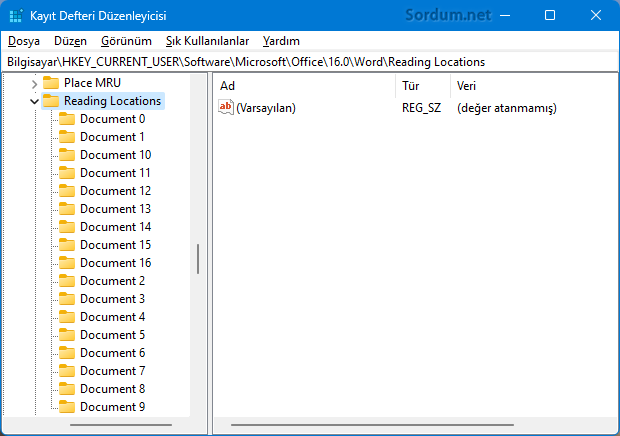
Kaldığınız yerin devamı genellikle okuma yaparken gerektiğinden üstte anlatılan dahili özellik çalışmıyorsa farklı yaklaşımlarda uygulanabilir.
Microsoft Word te kaldığınız yere gitme yöntemleri
Bu konuda uygulanacak bütün yöntemler önce Microsoft Word dosyasını ilk sayfada açıp ardından kalınan yere gitmek şeklinde olduğundan hiç pratik değildir mesela Word üst menüsünde yeralan sekmelerden Ekle kısmına geçip Sayfa Numarası özelliğini kullanarak sayfalara numara ekleyebilirsiniz.
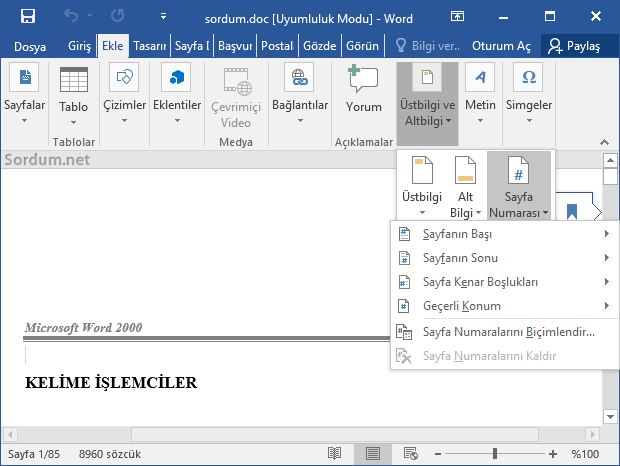
Ardından Word dosyasını açtıktan sonra Giriş sekmesine geçiş yapıp sağ üst köşede yeralan Bul kısmından ilgili sayfa numarasına gidebilirsiniz.
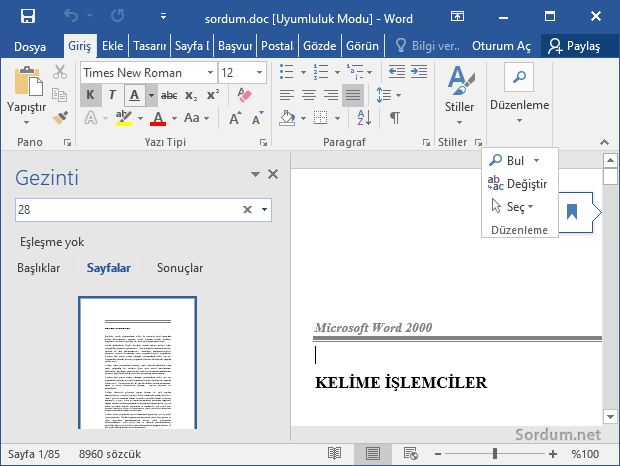
Yada kaldığınız Yeri işaretlemek için Ekle sekmesinde yeralan Yer işareti özelliğini kullanabilirsiniz. Lakin dediğim gibi hiçbirisi pratik değildir. Benim tercih ettiğim Yöntem Word dosyasını öncelike Pdf formatına çevirmektir , gerekli yöntem Burada açıklandı. Ardından bu Pdf dosyasını ücretsiz ve portable bir uygulama olan Sumatra pdf ile açmaktır. Artık okurken nerede kaldıysanız Pdf dosyası oradan açılacak ve Word dosyası için üstte anlatılan yöntemler ile uğraşmayacaksınız.





Aynen öyle
Teşekkürler, Word'Ü pdf'e çevireceğiz o zaman. ELinize sağlık